国旅手游网提供好玩的手机游戏和手机必备软件下载,每天推荐精品安卓手游和最新应用软件app,并整理了热门游戏攻略、软件教程、资讯等内容。欢迎收藏
网友翱翔提问:大白菜怎么装win10系统版本
win10作为现在功能性非常齐全的系统,自然受到的很多用户们的喜爱,很多的用户们都想要使用大白菜来安装win10系统,那具体需要怎么去操作呢,快来看看详细的教程吧~
大白菜怎么装win10系统:
点击下载大白菜U盘启动盘制作工具 >>
将下载好的win10iso镜像包放置到大白菜U盘启动盘中
1、插入U盘重启电脑,在出现开机画面后按快捷键进入到大白菜主菜单页面。
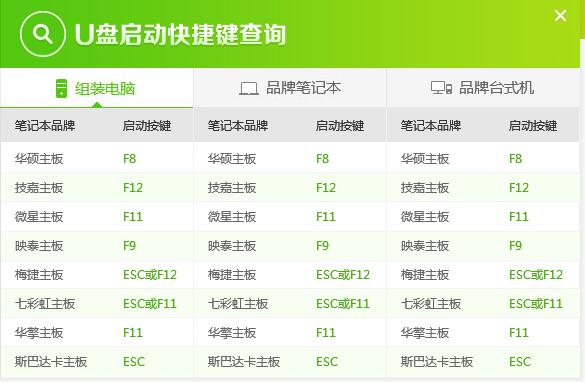
2、按键盘上的【↓】选择:【02】大白菜WIN10 PE标准版(新机器)
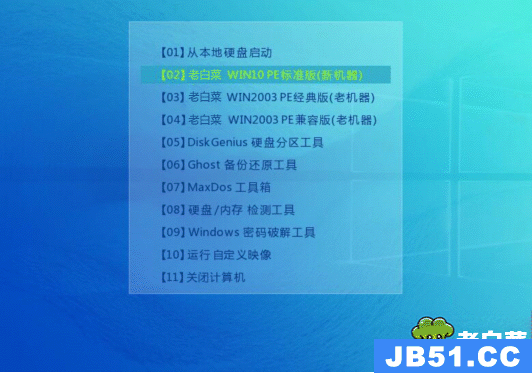
3、然后在映像文件路径选择好【win10系统】后,选择系统盘C盘,点击下方的【确定】。
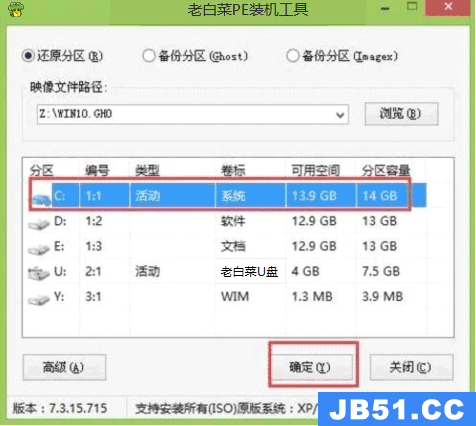
4、系统正在安装过程中,耐心等待安装完毕就行了。
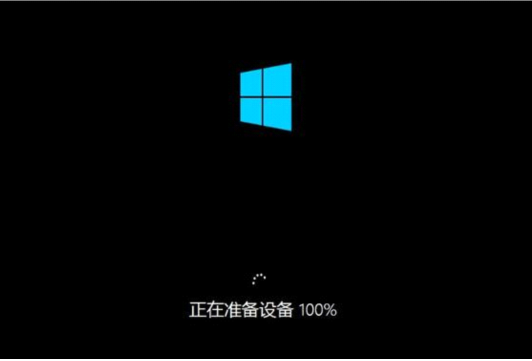
以上就是国旅软件(jb51.cc)为广大用户们提供的大白菜装win10系统图文教程了,希望能够帮助到广大的用户们,谢谢阅读~
以上是国旅软件为你收集整理的大白菜怎么装win10系统全部内容。
如果觉得国旅软件网站内容还不错,欢迎将国旅软件推荐给好友。
关于《大白菜怎么装win10系统》相关问题的解答又旋小编就为大家介绍到这里了。如需了解其他软件使用问题,请持续关注国旅手游网软件教程栏目。
版权声明:本文内容由互联网用户自发贡献,该文观点仅代表作者本人。本站仅提供信息存储空间服务,不拥有所有权,不承担相关法律责任。如果发现本站有涉嫌抄袭侵权/违法违规的内容,欢迎发送邮件至【1047436850@qq.com】举报,并提供相关证据及涉嫌侵权链接,一经查实,本站将在14个工作日内删除涉嫌侵权内容。
本文标题:【大白菜怎么装win10系统教程[大白菜怎么装win10系统]】
本文链接:http://www.citshb.com/class171544.html
